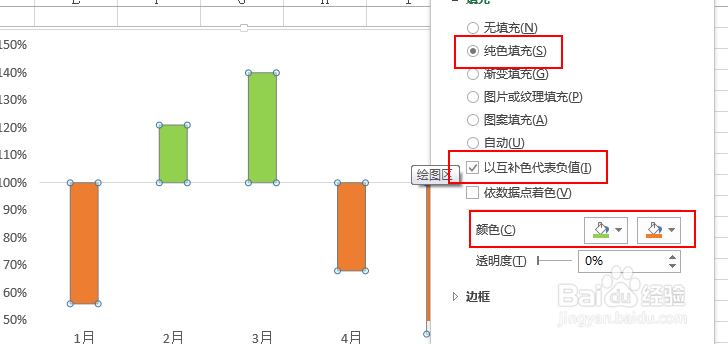1、将光标定位在数据的任意的位置,在“插入”选项卡中选择“柱形图表”
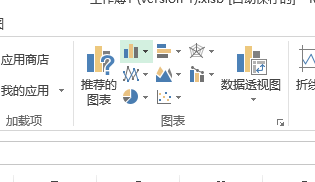
2、得到图形后,我们将标题、网络线删除掉。如图所示。

3、双击“坐标轴”,如图所示。打开“设置坐标轴格式”窗格。

4、在“设置坐标轴格式”窗格中,设置最小值,这个数值以实际数据为准。一般在稍稍大于表格中的最小值。
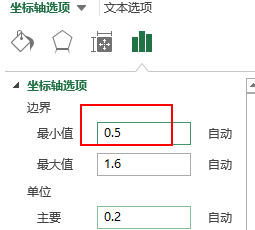
5、在“横坐标轴交叉”中将“坐标轴值”设置成1。这样X轴就是100%的位置。

6、在"标签”中将标签位置设置成“低”,这样月份就会在下面显示。

7、双击柱体,在填充中选择“纯色填充”并勾选“以互补色代表负值”,根据自己的喜好选择颜色。这样的我们可以看到各月的完成情况。